PyQt5每天必学之关闭窗口 PyQt5每天必学之关闭窗口
我的世界你曾经来过 人气:2最简单的关闭一个窗口的方法是点击标题栏上的 x 标志。但是,在下面的例子中,我们将展示如何通过编程来控制关闭窗口。我们将使用PyQt5的信号/槽。
以下是我们在例子中使用到的 QPushButton 控件的构造方法。
QPushButton(string text, QWidget parent = None)
text 参数是在按钮上显示的文本。parent 要将按钮控件放在哪里。在下面的例子中我们要将按钮控件放到 QWidget里。一个应用程序的窗口控件可以形成一个分层结构,在这个层次,大多数控件有他们的父控件,没有父控件的控件即是顶层窗口。
#!/usr/bin/python3
# -*- coding: utf-8 -*-
"""
PyQt5 教程
这个程序创建一个退出按钮。当我们按下按钮,应用程序将终止。
作者:我的世界你曾经来过
博客:http://blog.csdn.net/weiaitaowang
最后编辑:2016年7月29日
"""
import sys
from PyQt5.QtWidgets import QApplication, QWidget, QPushButton
from PyQt5.QtCore import QCoreApplication
class Example(QWidget):
def __init__(self):
super().__init__()
self.initUI()
def initUI(self):
btn = QPushButton('退出', self)
btn.clicked.connect(QCoreApplication.instance().quit)
btn.resize(btn.sizeHint())
btn.move(50, 50)
self.setGeometry(300, 300, 300, 220)
self.setWindowTitle('退出按钮')
self.show()
if __name__ == '__main__':
app = QApplication(sys.argv)
ex = Example()
sys.exit(app.exec_())
在这个例子中,我们创建了一个退出按钮。当点击按钮,应用程序终止。
from PyQt5.QtCore import QCoreApplication
我们需要使用 QtCore 模块中的 QCoreApplication 对象
btn = QPushButton('退出', self)
我们创建了一个按钮,按钮是 QPushButton 类的一个实例。构造函数的第一个参数是按钮的标签。第二个参数是父窗口控件。父窗口控件是Example 控件,这是一个继承自 QWidget 的类。
btn.clicked.connect(QCoreApplication.instance().quit)
该事件处理系统建立在 PyQt5 的信号/槽的机制上。如果我们点击该按钮,按钮将会发出信号,单击信号连接到 quit() 方法使应用程序终止。
槽可以是 Qt 的槽也可以是 Python 的任何调用。 QCoreApplication 包含主事件循环;它处理和调度所有事件。instance()方法为我们提供了其当前实例。注意,区分 QCoreApplication 与 QApplication。
发送器和接收器:在通信的两个对象之间进行。发送器是按钮,接收器是应用对象。
概念有些混乱,这里整理一下:
按钮(btn)是发送器。点击(clicked)按钮后,发出点击信号。点击信号连接(connect)到槽(可以是 Qt 的槽也可以是 Python 的任何调用)。
在我们的例子中是Qt的槽,QCoreApplication处理和调度所有Qt事件,调度出instance(这个实例(接收器))的 quit 事件。
大概就这个意思了,慢慢理解吧!
程序执行后,点击退出按钮,将关闭程序。
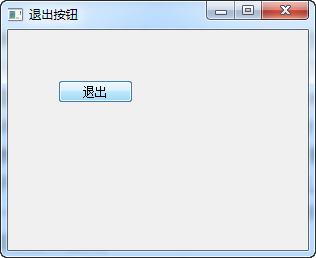
加载全部内容